นับตั้งแต่การเปิดให้บริการในประเทศไทยของ YouTube Music ในปี 2019 จนถึงปัจุบันในปี 2025 ตอนนี้ก็มีผู้ใช้งานมากกว่า 125 ล้านบัญชีแล้ว โดยเหตุผลที่ครองใจใครหลายๆ คนก็คือ การที่ผู้ใช้สามารถเข้าถึงคลังเพลงขนาดใหญ่ซึ่งสามารถฟังเพลงในเวอร์ชันต่างๆ ที่อาจไม่มีอยู่บนแอป Streaming ทั่วไป
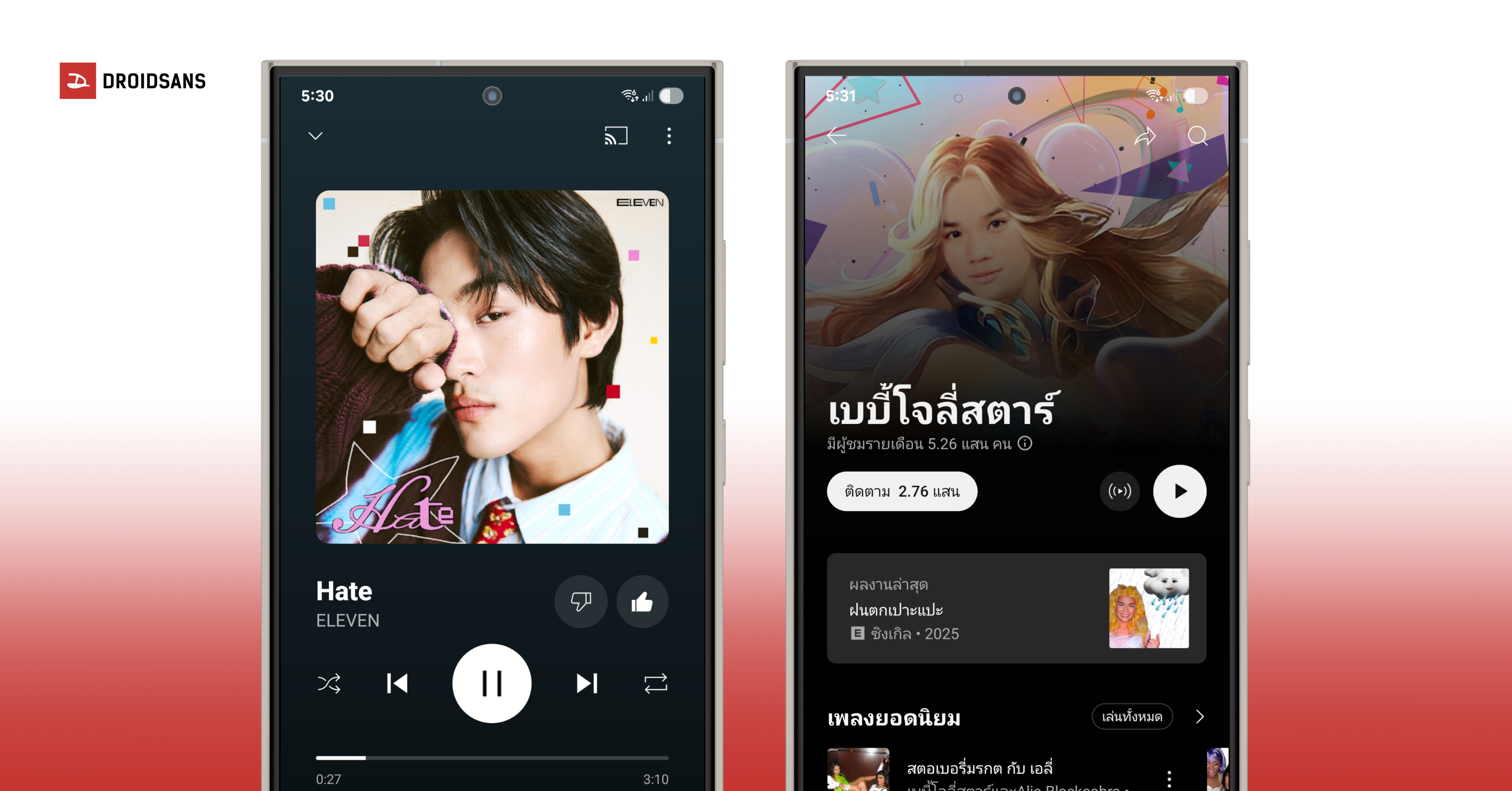
และดูเหมือนว่า YouTube Music จะเข้าใจและรู้ถึงความต้องการของผู้ใช้งานเป็นอย่างดี เลยจัดให้กับฟีเจอร์ย้ายเพลย์ลิสต์เพลงจากสตรีมมิ่งเจ้าอื่น เช่น Spotify หรือ Apple Music มาลงใน YouTube Music โดยอัตโนมัติ ทำฟรีไม่มีค่าใช้จ่าย จะเพลงน้อยหรือเพลงเยอะก็ทำได้ DroidSans สรุปขั้นตอนมาให้แล้ว!
วิธีย้ายเพลย์ลิสต์จากแอปอื่นๆ มายัง YouTube Music
- เข้าแอปพลิเคชัน YouTube Music จากนั้นกดเลือกเมนู ‘คลังเพลง’
- เลื่อนหน้าจอมาจนถึงเมนูสุดท้าย จะมี Pop-up ขึ้นโชวว่า ‘โอนเพลย์ลิสต์จากแอปอื่นๆ’
- เมื่อเรากดเข้ามาแล้วให้ทำการ เลือกแอปสตรีมมิ่งที่ต้องการโอนเพลย์ลิสต์ ในตอนนี้จะมีอยู่ทั้งหมด 6 แอปสตรีมมิ่งหลักๆ ซึ่งลูกค้า YouTube Premium สามารถใช้บริการโอนย้ายเพลย์ลิสต์ได้ฟรี
- Spotify
- Apple Music
- Amazon Music
- DEEZER
- SounCloud
- TIDAL
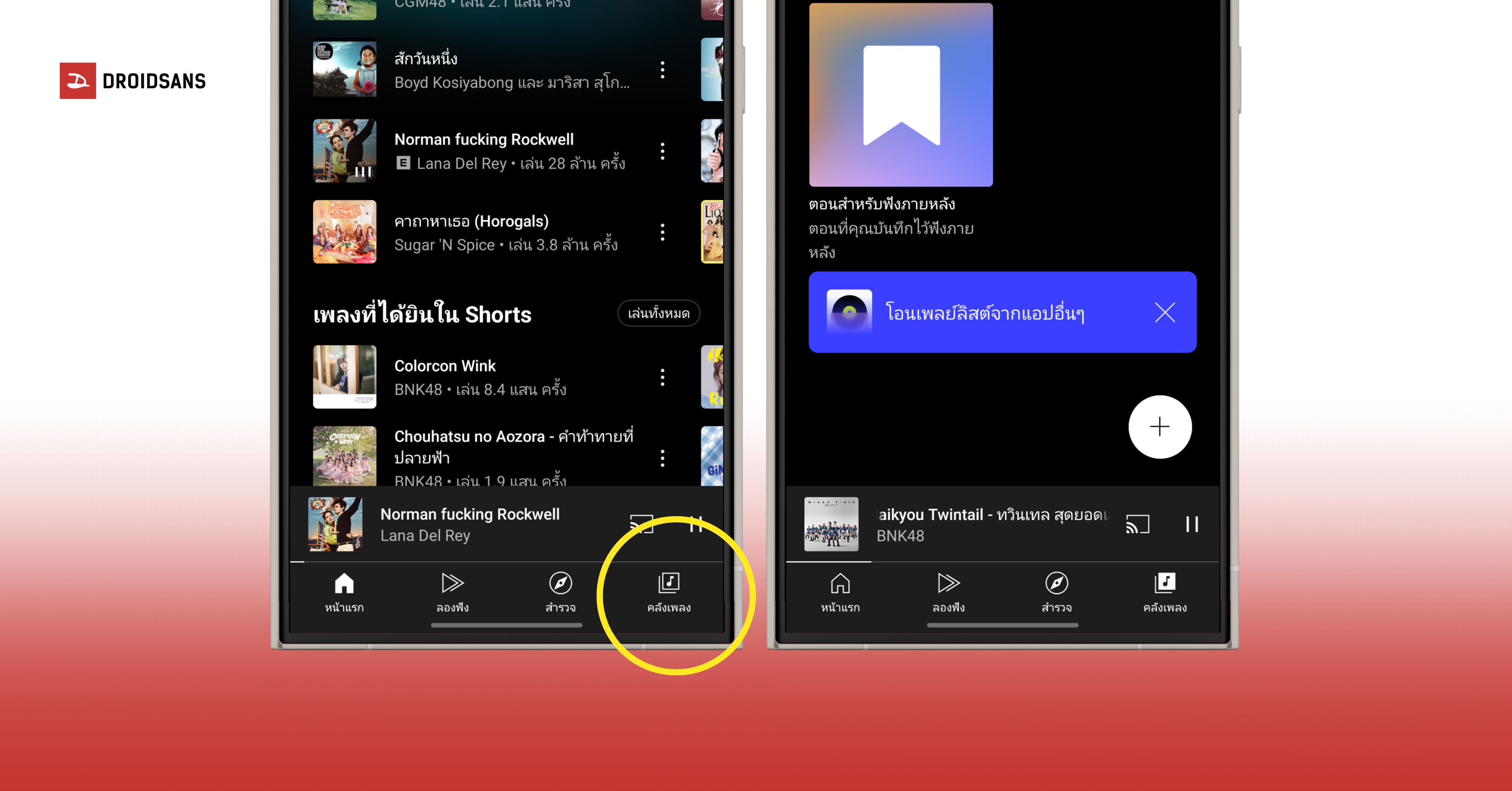
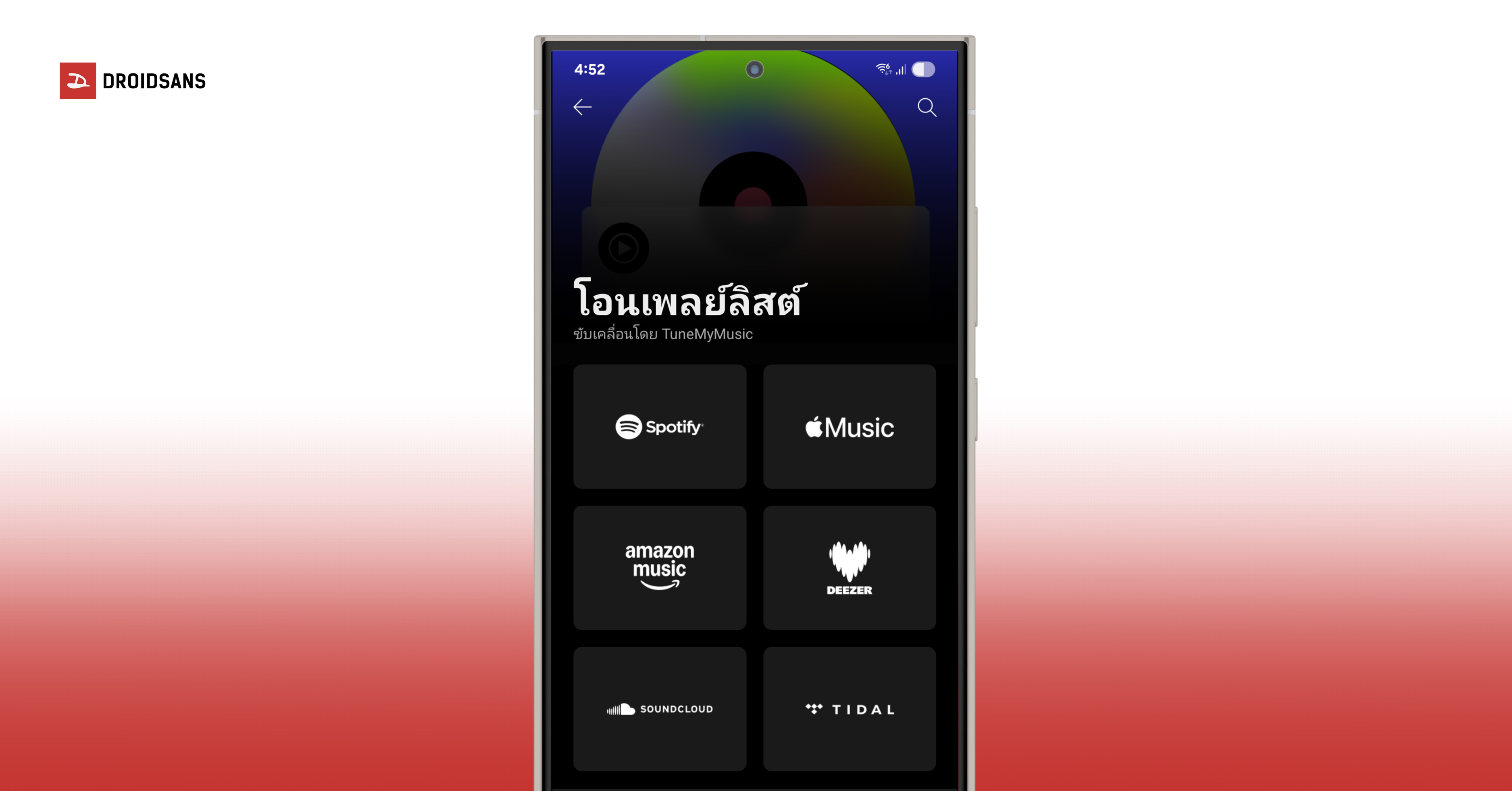
- ให้กด ‘ยอมรับ’ หรือ ‘เชื่อมต่อ’ เพื่อให้สิทธิ์ในการเข้าถึงกับ TuneMyMusic ในการดึงข้อมูลเพลงกับเพลย์ลิสต์ของเรา
- จากนั้นจะปรากฎเป็นหน้า เลือกเพลย์ลิสต์ที่ต้องการย้าย ในขั้นตอนนี้เราสามารถเลือกได้ตามต้องการเลย
- นอกจากเลือกเพลย์ลิสต์แล้ว สามารถแก้ไขชื่อเพลย์ลิสต์ และคำอธิบายของเพลย์ลิสต์ ที่ต้องการให้ปรากฎบน YouTube Music ได้ด้วย
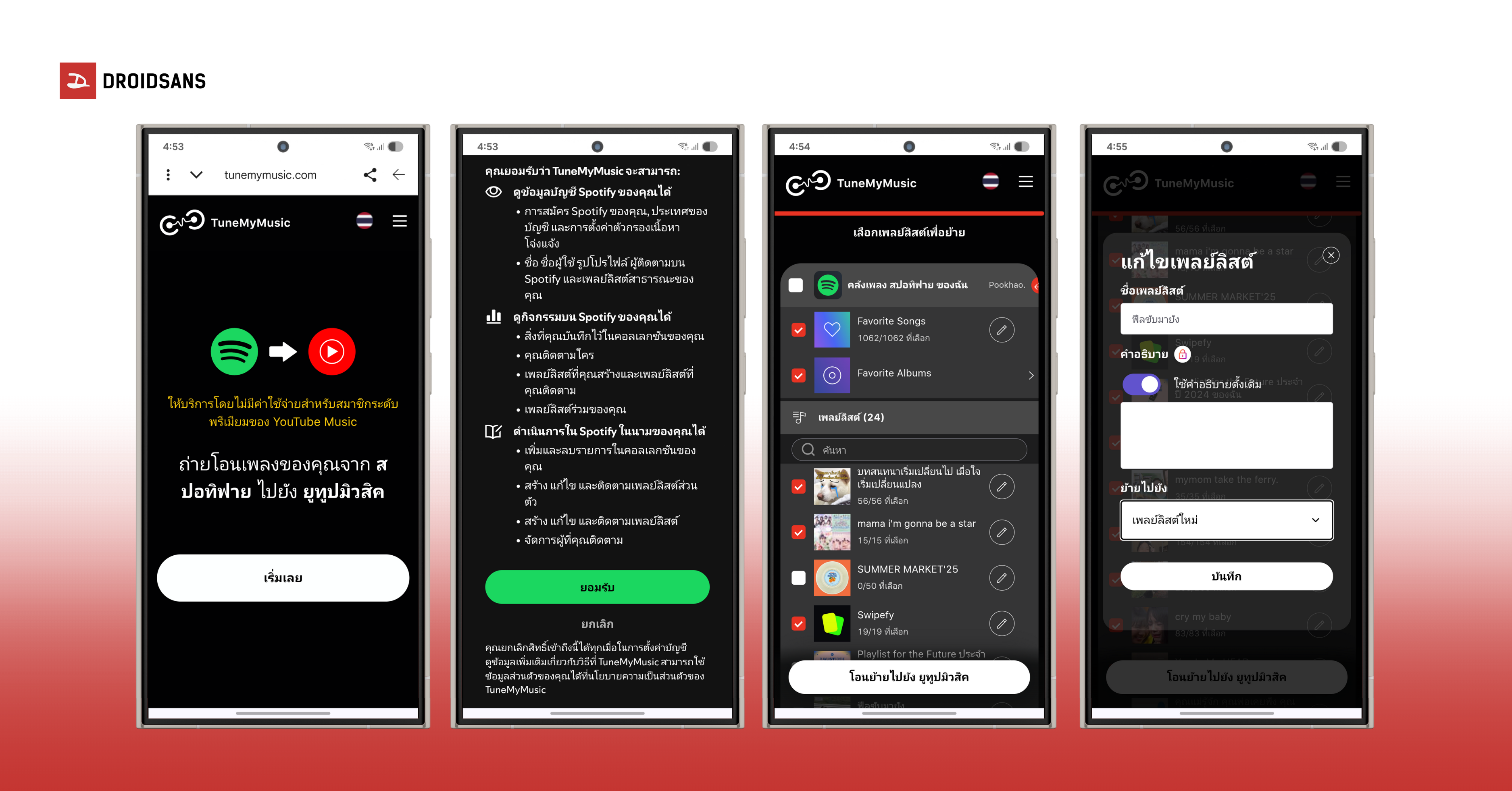
- หากยังไม่เคยใช้บริการโอนย้ายเพลย์ลิสต์มาก่อน เราจะต้องเลือกบัญชี Google ซึ่งผูกกับ YouTube Music ที่ต้องการก่อน
- จากนั้นรอจนกว่าการถ่ายโอนเพลย์ลิสต์จะเสร็จสมบูรณ์ (ระยะเวลาขึ้นอยู่กับจำนวนเพลงที่มี)
เมื่อโอนย้ายเสร็จแล้วระบบจะสรุปข้อมูลของ จำนวนเพลงที่โอนย้ายสำเร็จ และจำนวนเพลงที่โอนย้ายไม่สำเร็จ ตรงนี้เราสามารถแยกเป็นเพลย์ลิสต์ได้เลยครับว่ามีเพลยลิสต์ไหนบ้างที่มีเพลงหายไป หรือจะดาวน์โหลดไฟล์ CSV ออกมาดูเป็นลิสต์รายชื่อเพลงเลยก็ได้ทีเดียว
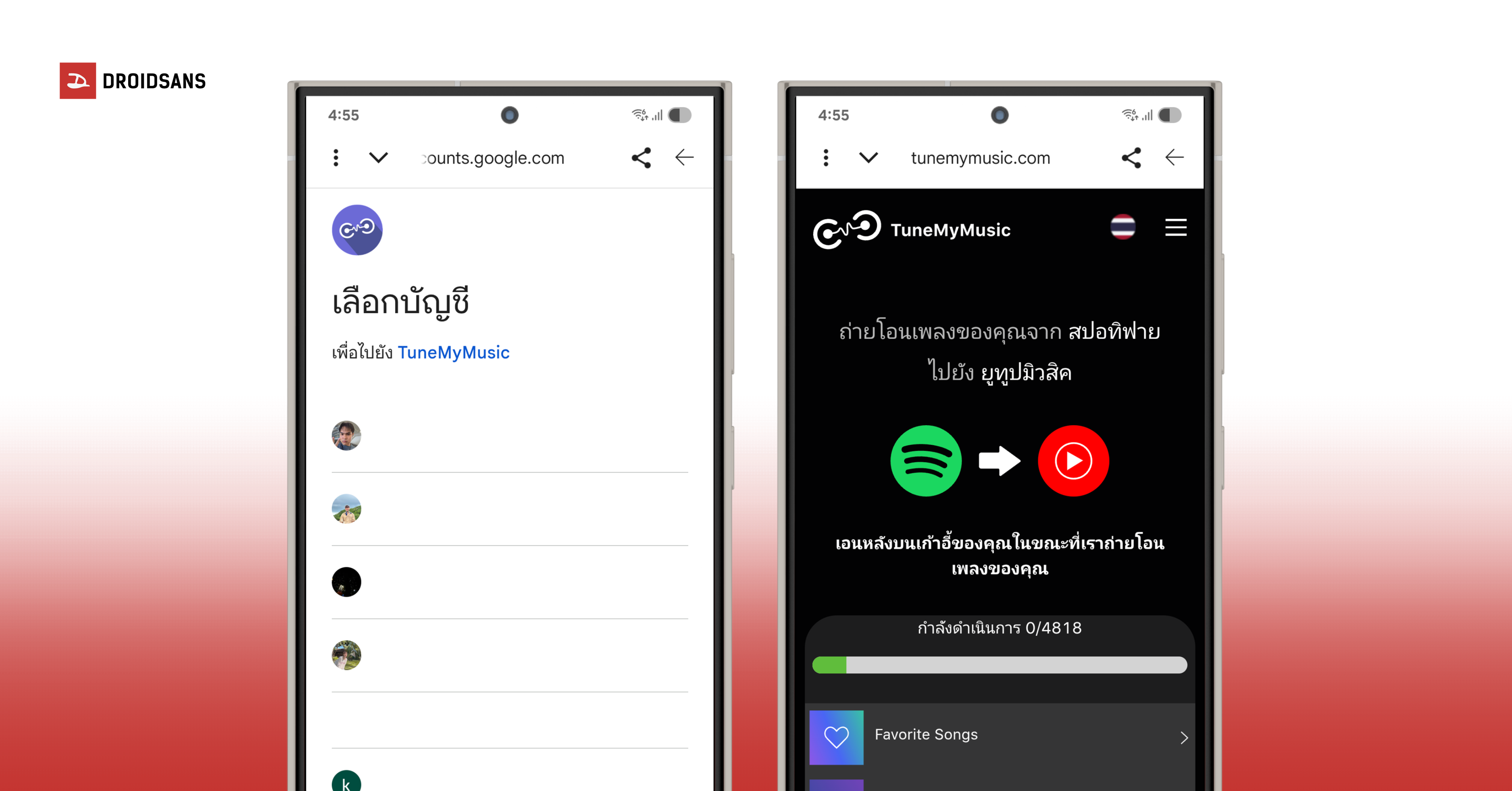
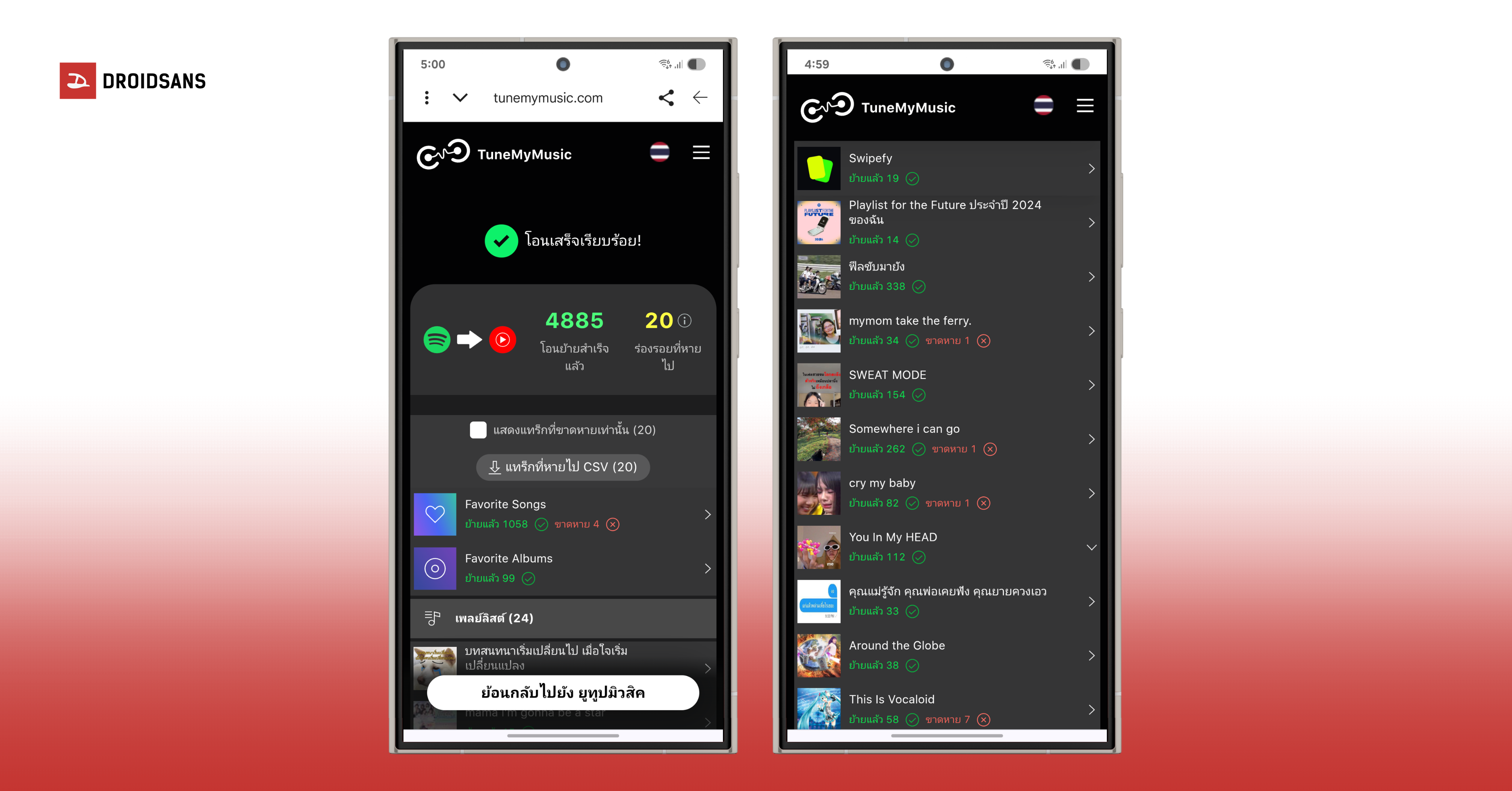
เพียงเท่านี้เราก็จะได้ YouTube Music แบบพร้อมใช้งาน ย้ายเพลงและเพลย์ลิสต์มาแบบครบๆ ถูกใจคนที่กำลังสนใจจะย้ายค่ายอยากมาลองใช้ YouTube Music กันแน่นอน ส่วนวิธีการย้ายเพลย์ลิสต์ของสตรีมมิ่งอื่น เช่น Apple Music จากที่ลองทดสอบมาก็พบว่า มีวิธีและขั้นตอนที่เหมือนกับ Spotify เลยครับ
เพื่อนๆ ผู้อ่านสามารถลองไปทำตามวิธีดังกล่าวที่พวกเรา DroidSans แนะนำให้กันได้นะครับ ใครที่อยากให้เราทำ How To อื่นๆ หรือมีข้อสงสัยเกี่ยวกับการย้ายเพลย์ลิสต์เพลงเพิ่มเติมก็สามารถ Comment มาพูดคุยกันได้เลย!
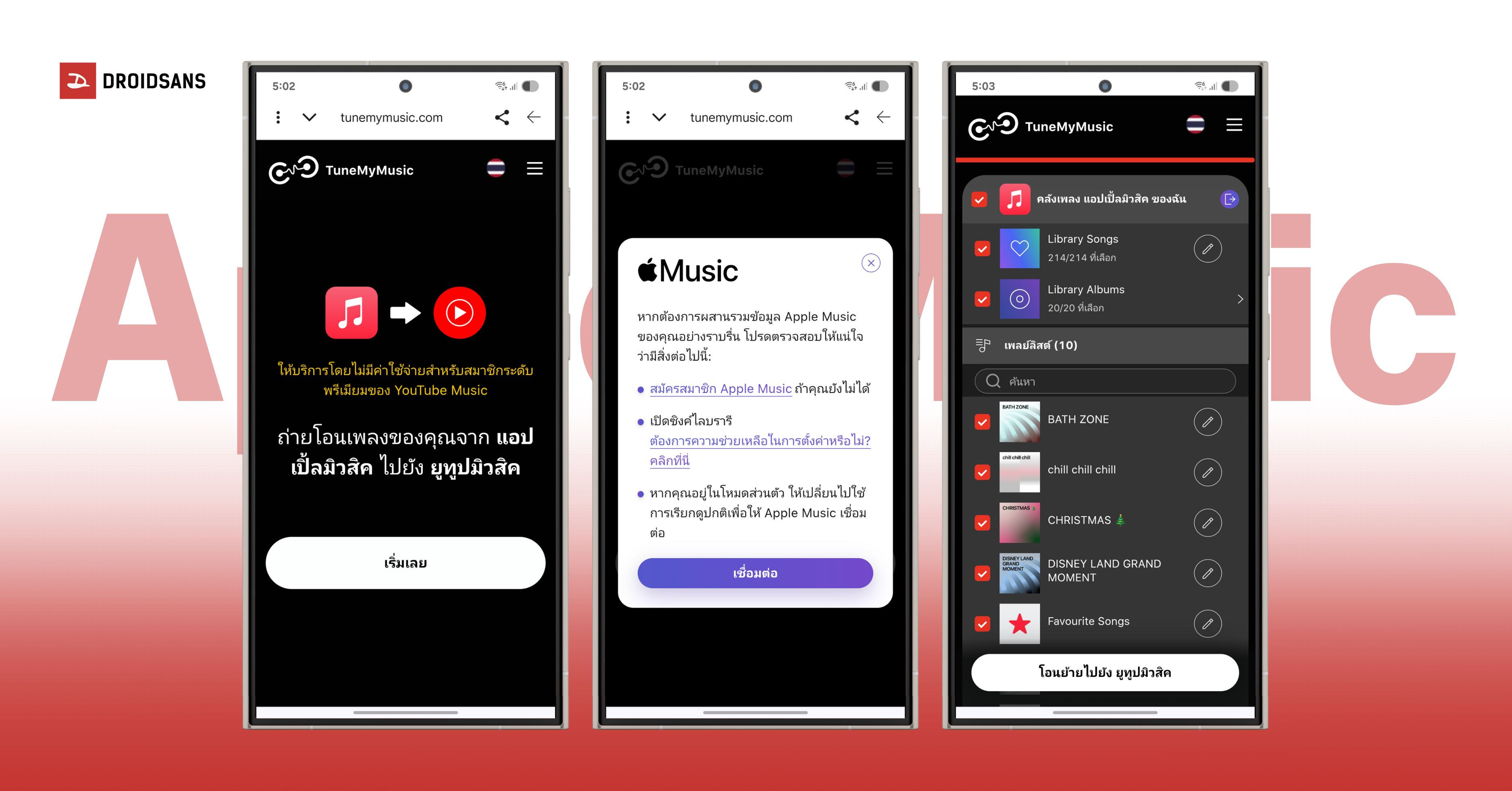

Comment